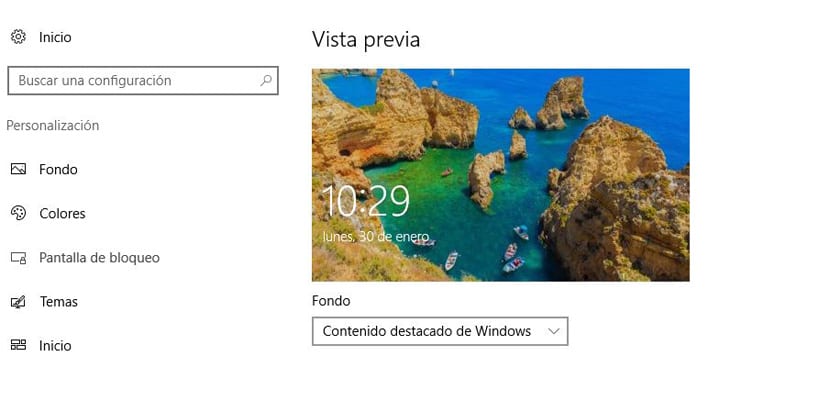
Kung ang Windows 10 ay nakatayo para sa isang bagay, ito ay mayroon itong isang malaking kapasidad para sa pagpapasadya ng marami sa mga elemento na nakita namin sa screen. Maaari mong ipasadya ang imahe ng lock screen sa Windows 10, kapwa sa iyong sariling imahe na aming napili, o isang slide show.
Mayroong pangatlong pagpipilian na nagbibigay-daan sa iyo buhayin ang 'Windows Spotlight', na naghahanap ng mga imahe mula sa Bing at itinatakda ang mga ito bilang iyong wallpaper para sa puwang na iyon. Tulad ng mga ito ay matatagpuan sa pisikal na memorya sa system bilang pansamantalang mga file, kung nais mo ang isa, maaari mong "manghuli" ito at itakda ito bilang wallpaper sa iyong desktop. Maaari mo ring i-automate ang prosesong ito sa Lock Screen Reflection.
Ang Lock Screen Reflection ay isang ginamit para sa Windows na magiging singil ng paglalagay ng imahe ng "Windows Spotlight" o "Itinatampok na nilalaman ng Windows»Tulad ng imahe ng iyong wallpaper. Gumagana lamang ito kung ang tampok na iyon ay aktibo sa lock screen.
Paano mailagay ang imahe na "Tampok na Nilalaman ng Windows" bilang wallpaper
- Pumunta tayo sa configuration
- Pumunta tayo sa Pag-personalize
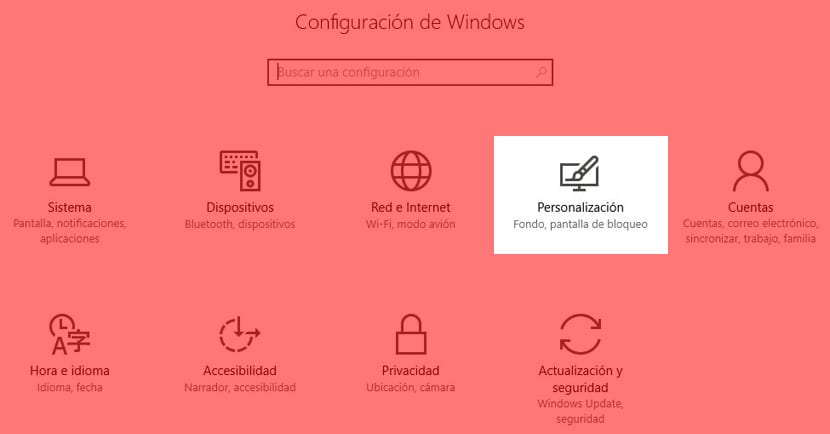
- Ngayon sa I-lock ang screen
- Pumili kami sa Pondo «Itinatampok na nilalaman ng Windows«
- Nagda-download kami ng Lock Screen Reflection
Ang app na ito hindi ito kailangang mai-install. Sa tuwing nais naming maglagay ng isang imahe ng Windows 10 lock ng screen, ilulunsad lamang namin ito. I-a-update nito ang wallpaper upang tumugma sa lock screen.
Ang talagang nai-save ng app na ito ay ang dumaan sa buong proseso ng pag-set up ang imahe dahil hindi ito awtomatikong gumagana o pana-panahong sumusuri para sa mga bagong imahe ng lock screen.
Kaya nito baguhin ang code Upang mapalawak ang imahe, ulitin ito, o isentro ito:
lsr.exe "C: \ mga imahe \ Aking Larawan.jpg" 2
Ang downside lang ay kailangan mo ilunsad ang Command Prompt upang magamit ang linya ng code. Ang pinakamagandang bagay ay maglagay ng isang shortcut sa desktop, at sa tuwing nais namin ang isang background, nag-click kami dito.
Well hindi ito gumagana